Olá, cliente JACAD, tudo bem? Apresentamos a funcionalidade de solicitação de carteirinha. Boa leitura!
ÍNDICE
- 1. INTRODUÇÃO
- 2. CONFIGURAÇÃO
- 3. PORTAL DO ALUNO
- 4. NOVO FORMATO DE GERAÇÃO DE CARTEIRINHAS
- 5. CONTROLE DE SOLICITAÇÃO DE CARTEIRINHA
- 6. CONCLUSÃO
1. INTRODUÇÃO
A funcionalidade de Solicitação de Carteirinha no sistema JACAD foi desenvolvida para facilitar o processo de emissão da carteirinha estudantil. Com ela, a instituição pode configurar regras e critérios específicos, como validade, bloqueios por inadimplência ou pendências contratuais, além de personalizar o modelo de carteirinha conforme sua identidade visual.
Por meio do Portal do Aluno, os estudantes podem solicitar e realizar o download da sua carteirinha de maneira prática e segura. Já a instituição tem à disposição recursos de controle e acompanhamento das solicitações, garantindo transparência e eficiência no gerenciamento desse processo.
Sendo assim, te convido a conferir a documentação, vamos lá?
2. CONFIGURAÇÃO
Acesse o menu Acadêmico, navegue até Outros, clique em Solicitação de Carteirinha e em Configurações.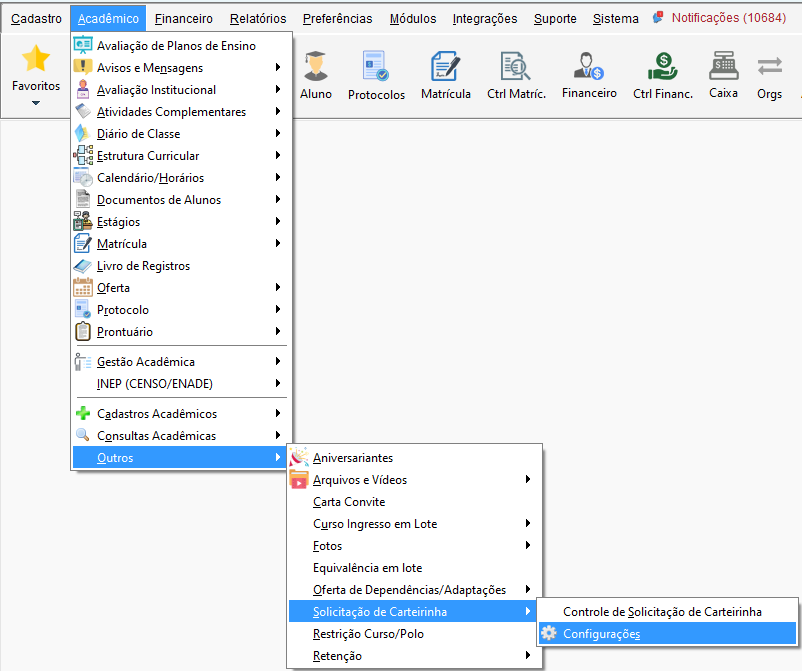
Figura 1
Na tela de Configuração da Solicitação de Carteirinha, temos as seguintes opções:- Jasper Carteirinha: O Jasper é o modelo de relatório utilizado para a geração da carteirinha institucional dos alunos. Caso a instituição ainda não possua um modelo, é possível solicitar a personalização da carteirinha, adaptando o layout e as informações conforme a identidade visual e as necessidades específicas da instituição;
- Validade: É possível informar o Término do Período Letivo ou a Data Prevista de Formatura;
- Bloquear Solicitação por Inadimplência: Caso o aluno tenha alguma inadimplência é possível bloquear a solicitação, em que, é possível informar um período de carência;
- Bloquear Matriculas sem Contrato Entregue: Caso o aluno não tenha realizado a entrega do contrato, é possível bloquear a emissão da carteirinha do Portal;
- Somente Matriculas Ativas: A Emissão da carteirinha é realizada apenas para matriculas com status ativa;
- Bloquear download após encerramento do Período Letivo: Com essa opção se o período letivo já encerrou, ficará bloqueado o download da carteirinha pelo Portal.
- Manter mesmo código de segurança ao atualizar a carteirinha: Mantém o mesmo código de segurança, ao realizar a atualização da carteirinha;
- Validar foto de aluno ao gerar carteirinhas: Valida se o aluno possui uma foto cadastrada;
- Permitir informar data de validade na solicitação pelo desktop: Permite informar uma data de validade para a carteirinha manualmente pelo desktop;
- Utilizar novo formato de geração de carteirinhas: Ao ativar está opção o sistema irá registrar as solicitações de geração das carteirinhas de estudante. Esta opção permite gerar apenas um documento por aluno, sendo possível realizar o download da carteirinha do aluno na tela (Controle de Solicitação de Carteirinha).

Figura 2
3. PORTAL DO ALUNO
Acesse o menu Preferências, navegue até Configurações, clique em Portais e em Portal do Aluno.
Figura 3
Na tela de Configurações do Portal do Aluno, clique na aba Config. Menu e marque a opção Solicitação Carteirinha.
Ao clicar no ícone de engrenagem ao lado, você será direcionado para a tela de Configuração da Solicitação de Carteirinha. 
Figura 4
No Portal do Aluno, clique no menu Secretaria e em Solicitação Carteirinha.
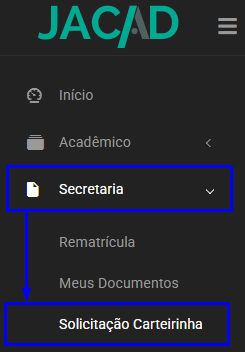
Figura 5
Na tela de Carteirinha, clique no botão Solicitar Carteirinha.
Figura 6
Na sequência, será solicitada o Curso e Período Letivo, após clique em Salvar.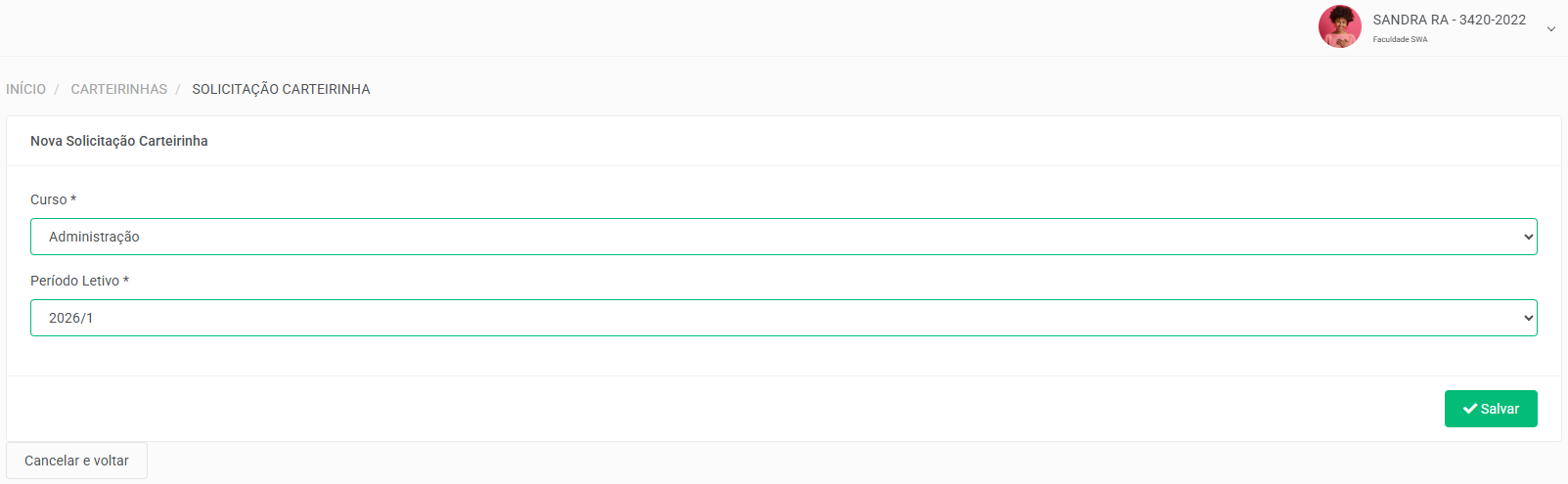
Figura 7
Após, o aluno pode realizar o download da carteirinha.
Figura 8
Assim, será realizado a emissão da carteirinha. Este é o modelo padrão do sistema JACAD.
Figura 9
4. NOVO FORMATO DE GERAÇÃO DE CARTEIRINHAS
As duas opções descritas abaixo são para o novo formato de geração de carteirinha:
- Permitir informar data de validade na solicitação pelo desktop: Permite informar uma data de validade para a carteirinha manualmente pelo desktop;
- Utilizar novo formato de geração de carteirinhas: Ao ativar está opção o sistema irá registrar as solicitações de geração das carteirinhas de estudante. Esta opção permite gerar apenas um documento por aluno, sendo possível realizar o download da carteirinha do aluno na tela (Controle de Solicitação de Carteirinha).
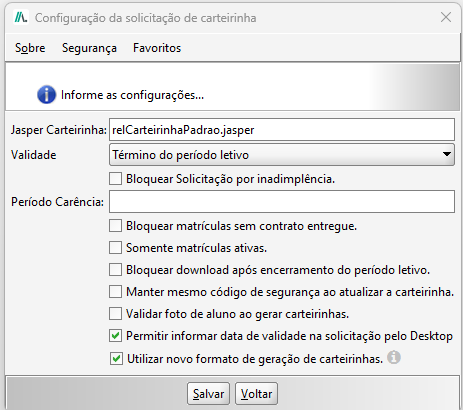
Figura 10
Acesse o menu Acadêmico, clique em Matrícula e em Controle de Matrículas.
Figura 11
Na tela de Pesquisa de Matrícula, realize a consulta desejada e clique no menu Relatórios e em Carteira Estudantil.
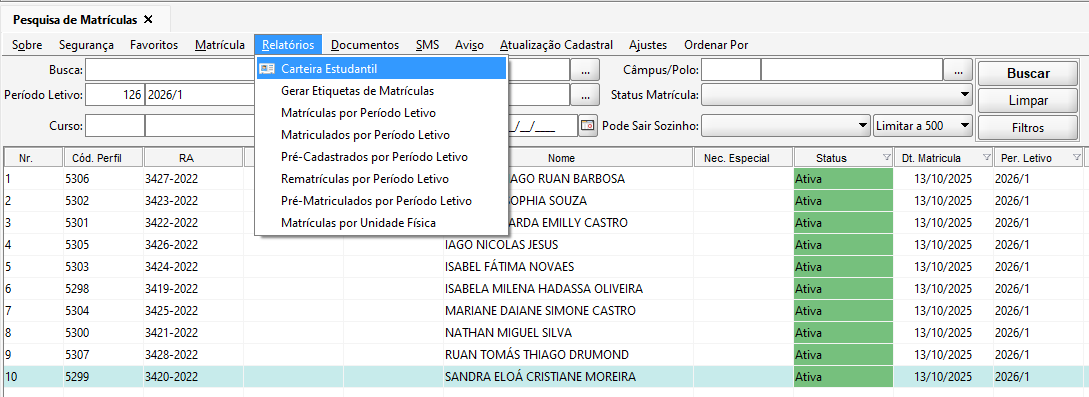
Figura 12
Será aberta a tela Cadastro de Solicitação de Carteirinha, onde a carteirinha poderá ser gerada automaticamente conforme a validade configurada ou, se preferir, o usuário poderá informar manualmente uma data de validade. Para concluir clique no botão Gerar.
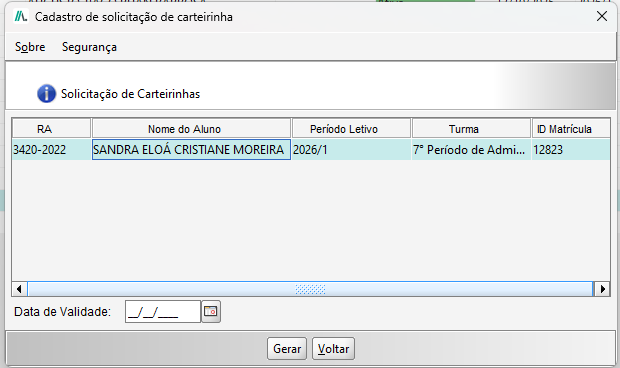
Figura 13
Será apresentada uma mensagem informando que as carteirinhas foram cadastradas com sucesso.
Figura 14
Após a geração da carteirinha, na tela de Pesquisa de Matrícula, é possível verificar que temos duas colunas informando que a carteirinha foi solicitada e a data da solicitação.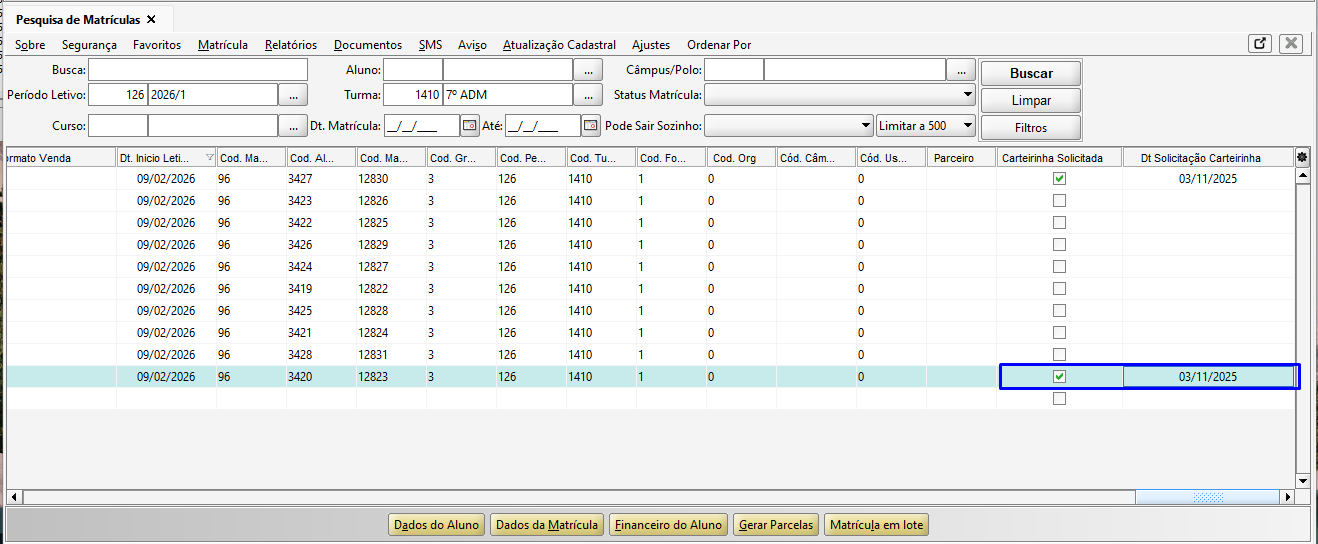
Figura 15
5. CONTROLE DE SOLICITAÇÃO DE CARTEIRINHA
Acesse o menu Acadêmico, navegue até Outros, clique em Solicitação de Carteirinha e em Controle de solicitação de carteirinha.

Figura 16
Esta tela permite à instituição consultar e acompanhar as solicitações de carteirinhas realizadas pelos alunos.
Através dos filtros disponíveis, é possível localizar solicitações específicas por período letivo, curso, aluno, turma ou datas de matrícula e solicitação.
Além disso, o sistema apresenta informações detalhadas sobre o status da carteirinha e sua validade.

Figura 17
Na parte inferior da tela, estão disponíveis as seguintes opções:
Dados do Aluno: Acesso rápido para a tela de Cadastro do Aluno;
Dados da Matrícula: Acesso rápido para a tela de Cadastro de Matrícula;
Erros de Solicitação: Exibe eventuais inconsistências ou falhas ocorridas durante o processo de geração da carteirinha.
Download: Permite baixar o arquivo da carteirinha gerada.
Atualizar: Essa opção permite atualizar o arquivo da carteirinha. Por exemplo:
- Alteração do layout da carteirinha atual e a instituição deseja que os alunos sejam atualizados;
- Houve algum problema com dado cadastral do aluno ou do curso;
- Precisar incluir um novo código de segurança.

Figura 18
6. CARTEIRINHA - DESKTOP
Neste capítulo, você conhecerá a opção de emitir carteirinhas diretamente pelo sistema desktop, uma alternativa a solicitação de carteirinha.
TELA CONTROLE DE MATRÍCULA
Acesse o menu Acadêmico, clique em Matrícula e em Controle de Matrículas. Realize a consulta com os parâmetros desejados e clique no menu Relatórios e em Carteira Estudantil.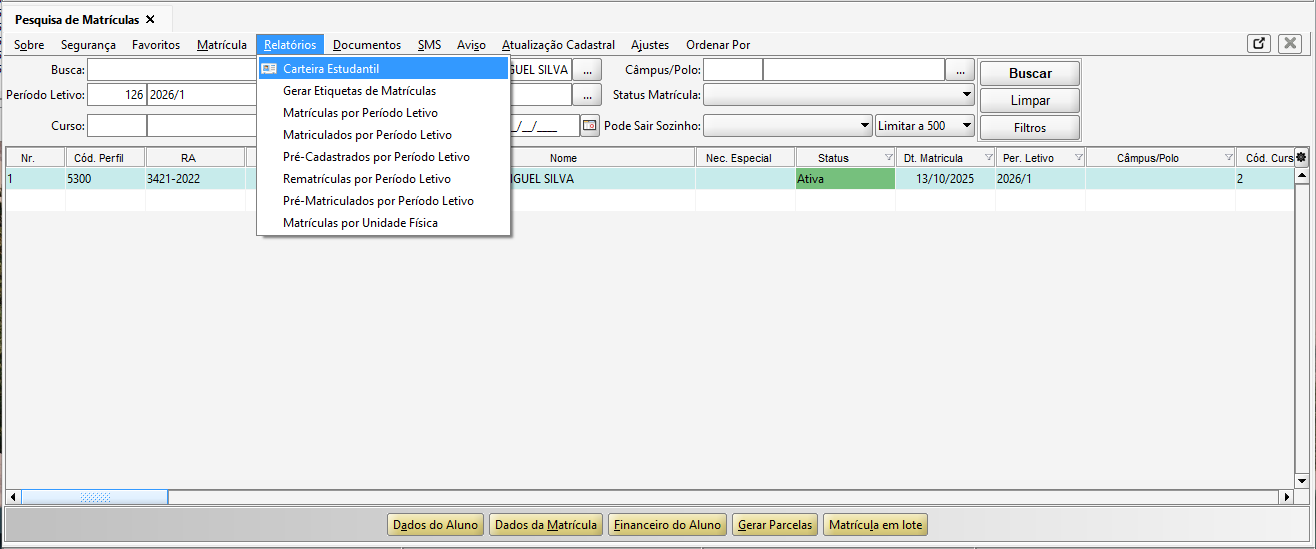
Figura 19
TELA DE PERÍODO LETIVO
Acesse o menu Acadêmico, clique em Oferta e em Período Letivo. Realize a consulta do período desejado e clique no menu Relatórios, em Carteira estudantil e na opção Alunos.

Figura 20
TELA DE TURMA
Acesse o menu Acadêmico, clique em Oferta e em Turma. Realize a consulta da turma desejada e clique no menu Relatórios e em Carteira estudantil.
Figura 21
Por meio dessas três telas, será aberta a tela de Emissão da Carteira estudantil, em que, o colaborador pode informar a Data de Validade, ou utilizar a data prevista de formatura.
Para finalizar clique em Executar.
Figura 22
Assim, a carteirinha será gerada.

Figura 23
7. CONCLUSÃO
Chegamos ao final deste guia sobre a solicitação de carteirinha no sistema JACAD. Esperamos que este material tenha sido útil para auxiliá-lo na configuração dessa funcionalidade. Em caso de dúvidas ou necessidade de suporte, fique à vontade para consultar nossa base de conhecimento ou entrar em contato com nossa equipe de suporte técnico.
Agradecemos por confiar no JACAD e desejamos muito sucesso na gestão da sua instituição.
Até breve! ❤
Este artigo foi útil?
Que bom!
Obrigado pelo seu feedback
Desculpe! Não conseguimos ajudar você
Obrigado pelo seu feedback
Feedback enviado
Agradecemos seu esforço e tentaremos corrigir o artigo